感谢 @Anlv
Snipaste专业版支持截屏成功后执行指定命令,可以通过此方式实现截图后通过外部调用的方式调用Quicker动作进行自动ocr识别。
Snipaste文档:https://docs.snipaste.com/zh-cn/command-line-options
Quicker动作:QuickerOCR - 您也可以自己写动作接收参数或读取固定路径的文件进行识别。
Quicker外部调用文档:https://getquicker.net/KC/Manual/Doc/quicker-starter
设置步骤:
- 前提:Snipaste专业版、Quicker专业版。
- 准备好Quicker动作,可以接收路径参数或读取固定位置文件(例如`d:\123.png`)
- 设置snipaste命令,或者直接通过命令行调用snipaste:
snipaste.exe snip -o "d:\123.png";exec(cmd /c "c:\Program files\Quicker\QuickerStarter.exe" "runaction:QuickerOCR?d:\123.png") - 解释:
- snipaste.exe 用于从命令行或第三方程序中调用snipaste。 如果是在snipaste中添加命令,则不需要写。
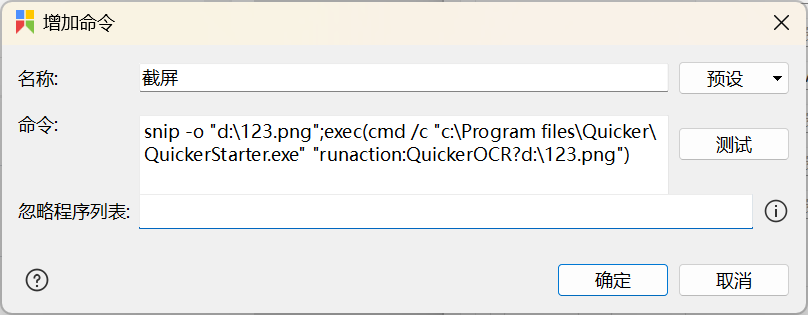
- snip:截图
- -o "d:\123.png": 文件保存路径
- exec(cmd /c "c:\Program files\Quicker\QuickerStarter.exe" "runaction:QuickerOCR?d:\123.png"):通过外部启动方式调用动作QuickerOCR,并且将d:\123.png作为参数传递给该动作。
- snipaste.exe 用于从命令行或第三方程序中调用snipaste。 如果是在snipaste中添加命令,则不需要写。
效果演示:
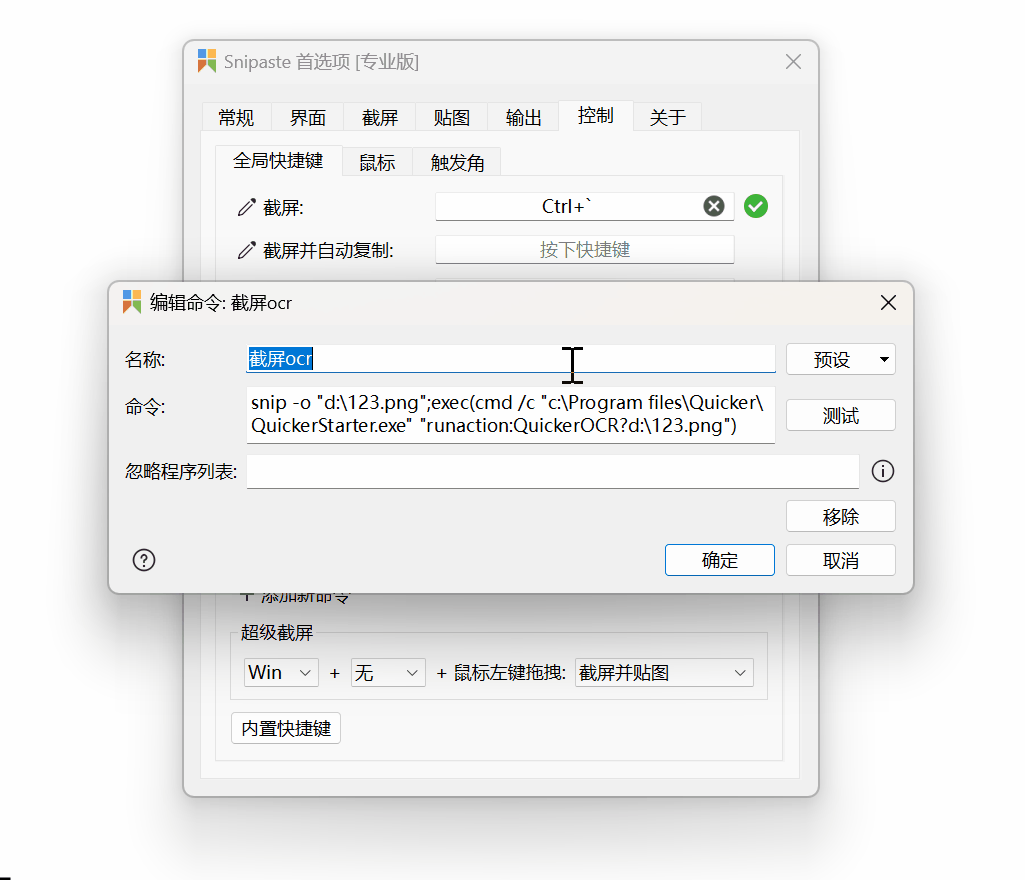

 京公网安备 11010502053266号
京公网安备 11010502053266号